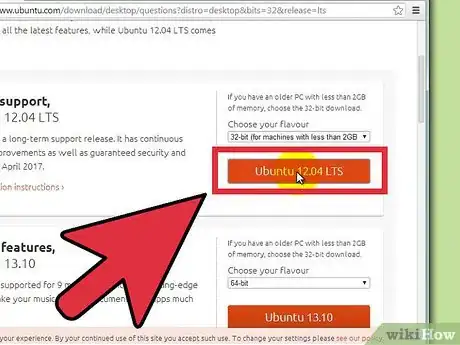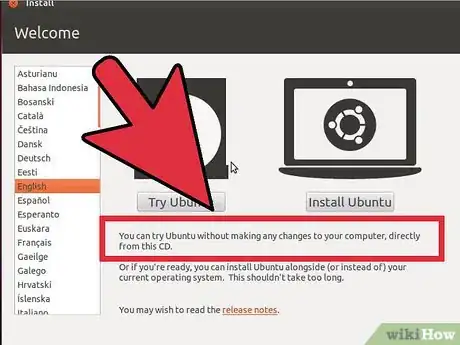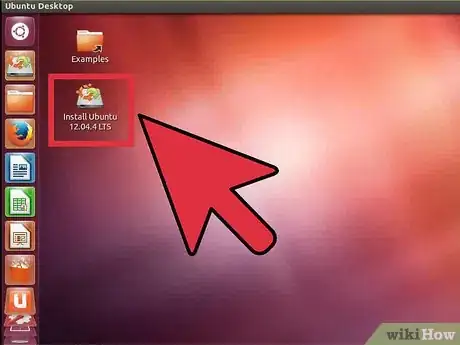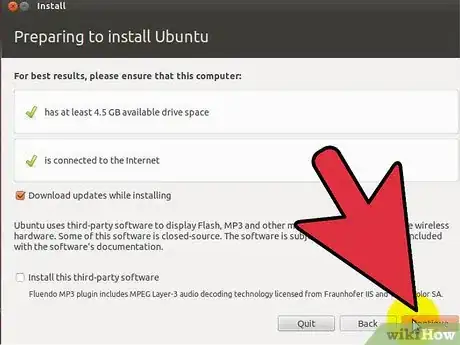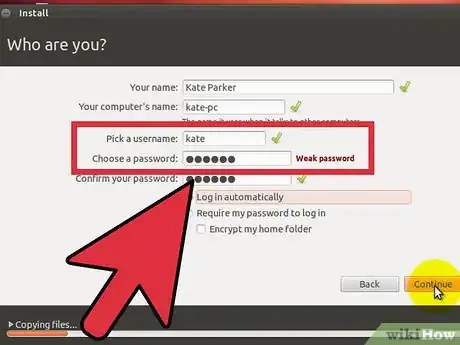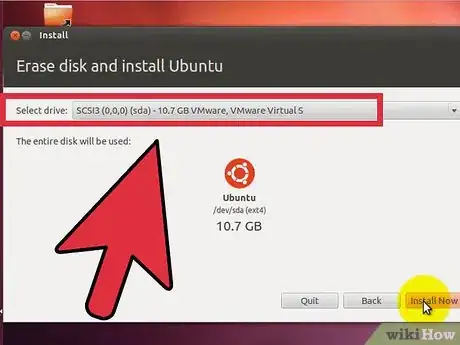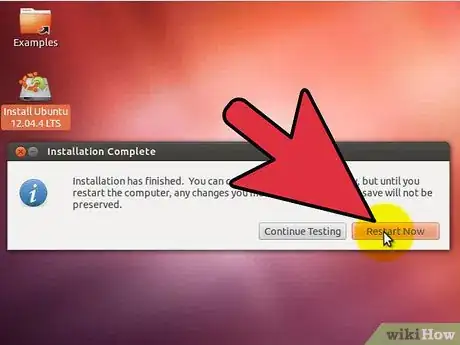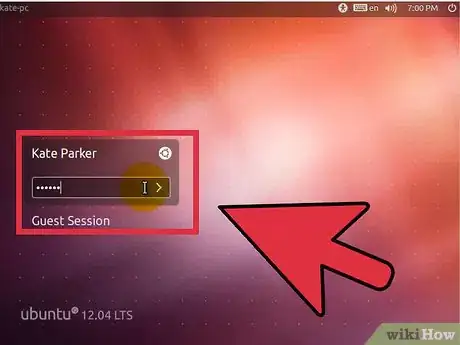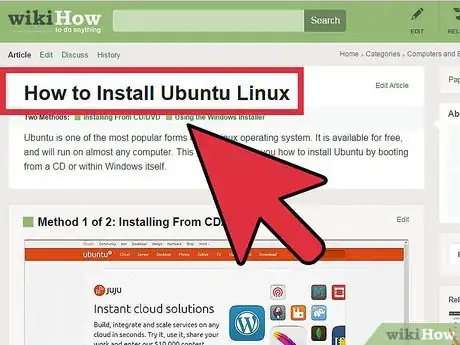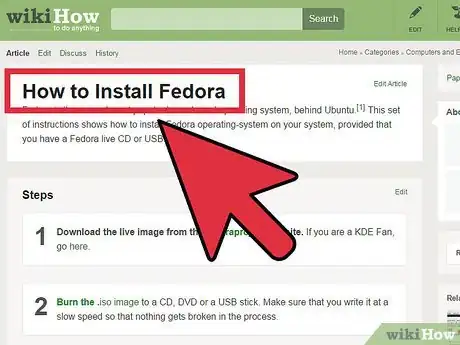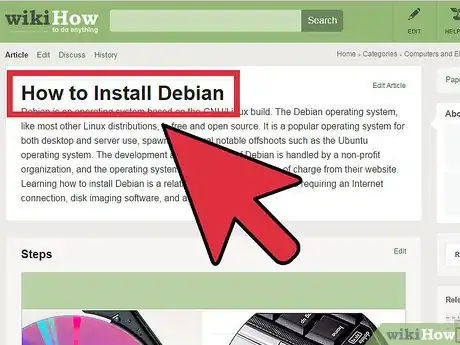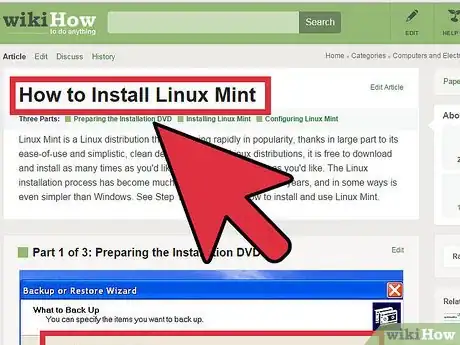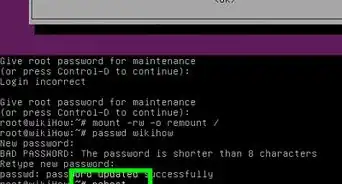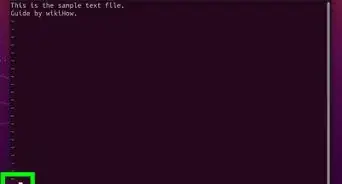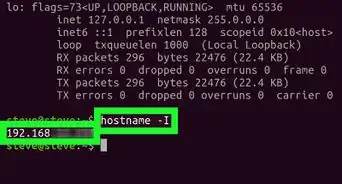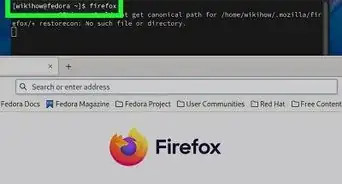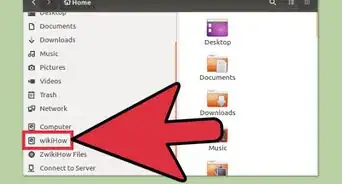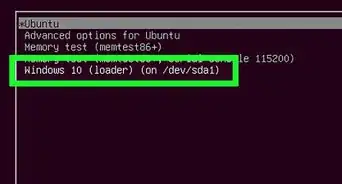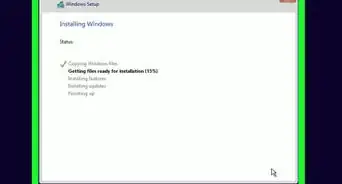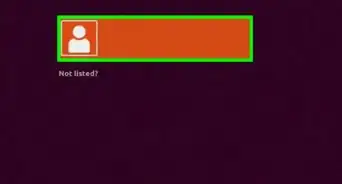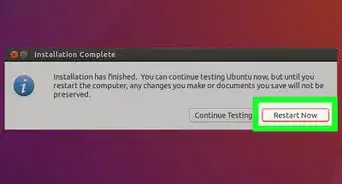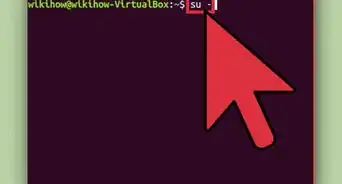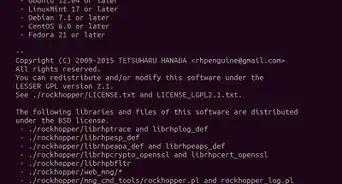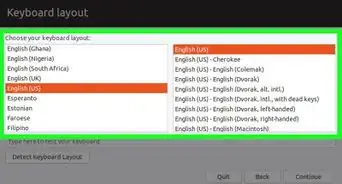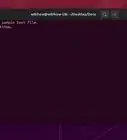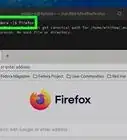wikiHow è una "wiki"; questo significa che molti dei nostri articoli sono il risultato della collaborazione di più autori. Per creare questo articolo, 13 persone, alcune in forma anonima, hanno collaborato apportando nel tempo delle modifiche per migliorarlo.
Questo articolo è stato visualizzato 24 474 volte
Linux è un sistema operativo open source progettato per sostituire Windows e Mac OS X. Si può scaricare ed installare gratuitamente su qualsiasi computer. Dal momento che è open source, ci sono svariate versioni disponibili, chiamate anche distribuzioni, sviluppate da gruppi differenti. Segui le istruzioni contenute in questa guida per sapere come installare qualsiasi versione di Linux, insieme ad istruzioni specifiche relative alle distribuzioni più diffuse.
Passaggi
Installare una Distribuzione Qualsiasi di Linux
-
1Scarica la distribuzione di Linux che preferisci. Le distribuzioni di Linux (distro) sono tipicamente disponibili per essere scaricate gratis in formato ISO. Potrai trovare l'immagine ISO della distribuzione scelta nel sito ufficiale relativo a quella specifica distribuzione. Questo formato dev'essere masterizzato su un CD per poter essere utilizzato per installare Linux. Il CD ottenuto è un Live CD.
- Un Live CD ti permetterà di avviare il computer dal CD, e spesso contiene una versione di prova del sistema operativo che può essere eseguito direttamente dal CD.
- Installa un programma che ti permetta di masterizzare sui CD, oppure puoi utilizzare il programma per masterizzare fornito con il sistema operativo, se stai utilizzando Windows 7, 8, o Mac OS X.
-
2Avvia il computer dal Live CD. La maggior parte dei computer sono impostati per avviarsi dal disco rigido, questo significa che dovrai cambiare alcune impostazioni per avviare il computer dal CD che hai appena creato. Inizia riavviando il computer.
- Dopo aver riavviato il computer, premi il tasto per entrare nel setup del BIOS. Il tasto in questione sarà indicato nella schermata iniziale, in cui compare anche il logo del fabbricante. Alcuni dei tasti comunemente utilizzati sono F12, F2, o Del.
- Se sei un utente di Windows 8, tieni premuto il tasto Shift e fai clic su Riavvia. Quest'operazione farà caricare le Opzioni di Avvio Avanzate, dalle quali puoi scegliere di avviare il computer da CD.
- Entra nel menù Boot (Avvio) e modifica le impostazioni del computer per farlo avviare dal CD. Dopo aver modificato le impostazioni, salva ed esci dal setup del BIOS. Il computer si avvierà nuovamente.
- Premi un tasto qualsiasi quando appare il messaggio “Boot from CD” ("Avvio da CD").
- Dopo aver riavviato il computer, premi il tasto per entrare nel setup del BIOS. Il tasto in questione sarà indicato nella schermata iniziale, in cui compare anche il logo del fabbricante. Alcuni dei tasti comunemente utilizzati sono F12, F2, o Del.
-
3Prova la distro di Linux prima di installarla. La maggior parte dei Live CD possono far avviare il sistema operativo direttamente dal CD. Non sarai in grado di creare dei file, ma puoi provare l'interfaccia e decidere se fa per te.
-
4Avvia il processo di installazione. Se stai provando la distro, puoi avviare l'installazione dal collegamento presente sul desktop. Se decidi di non provare la distro, puoi far partire l'installazione direttamente dal menù che appare al momento dell'avvio del computer.
- Molto probabilmente il programma ti chiederà di configurare alcune opzioni di base, come la lingua, il tipo di tastiera e il fuso orario.
-
5Crea un nome utente e una password. Dovrai creare delle informazioni di login per installare Linux. Dovrai scrivere la password per avviare Linux, e per eseguire le operazioni che devono essere eseguite dall'amministratore.
-
6Imposta la partizione. Linux deve essere installato su una partizione differente da quella di qualsiasi altro sistema operativo presente nel computer. Una partizione è una parte del disco rigido che viene specificamente formattata per ospitare un certo sistema operativo.
- Alcune distro, come Ubuntu, impostano automaticamente le caratteristiche raccomandate per la sua partizione. Potrai però modificare manualmente queste impostazioni. Ma maggior parte delle installazioni di Linux richiedono 4-5 GB, quindi accertati di riservare abbastanza spazio sia per il sistema operativo che per eventuali programmi che vorrai installare e per i file che vorrai creare.
- Se il processo di installazione non imposta automaticamente le caratteristiche della partizione, accertati che la partizione che crei sia formattata come Ext4. Se la copia di Linux che stai installando è il solo sistema operativo presente in quel computer, probabilmente dovrai impostare manualmente la dimensione della partizione.
-
7Avvia il computer con Linux. Terminata l'installazione, il computer si riavvierà. Vedrai una nuova schermata di avvio, chiamata “GNU GRUB”. Questo è il boot loader che gestisce le installazioni di Linux. Scegli la tua nuova distro di Linux dalla lista.
- Se hai installato più di una distro di Linux, tutte quelle installate saranno presenti in quest'elenco.
-
8Verifica le tue periferiche. La maggior parte delle periferiche dovrebbero funzionare automaticamente con Linux, anche se potresti dover scaricare alcuni driver aggiuntivi perché tutto funzioni correttamente.
- Alcune periferiche richiedono driver proprietari per funzionare correttamente con Linux. Normalmente questo succede per le schede video. Normalmente ci sarà comunque un driver open source che funziona, ma per sfruttare al meglio le caratteristiche della scheda video, dovrai scaricare il driver proprietario dal sito del produttore.
- Se hai installato Ubuntu, puoi scaricare i driver proprietari attraverso il menù delle Impostazioni del Sistema. Seleziona l'opzione "Additional Drivers" ("Driver Aggiuntivi"), e in seguito il driver della scheda grafica dall'elenco. Altre distro hanno procedimenti specifici per scaricare driver aggiuntivi.
- In questa lista troverai anche altri driver, come quelli della scheda Wi-Fi.
-
9Inizia ad usare Linux. Dopo aver terminato l'installazione, e che hai verificato che le tue periferiche funzionino correttamente, sei pronto per iniziare ad usare Linux. La maggior parte delle distro vengono rilasciate con diversi programmi già installati, ma puoi scaricarne molti altri attraverso i rispettivi repository.Pubblicità
Installare Specifiche Distribuzioni di Linux
-
1Installazione di Ubuntu. Ubuntu è una delle distribuzioni di Linux più diffuse. Ci sono due release disponibili: una versione con supporto a lungo termine (long term - LTS) e una con supporto a breve termine (short term) che include le novità più recenti. La versione LTS ha un maggiore supporto software.
-
2Installazione di Fedora. Fedora è un'altra distribuzione molto diffusa, seconda solo ad Ubuntu. Fedora è molto più diffuso in sistemi aziendali.
-
3Installazione di Debian. Debian è una distro per gli appassionati di Linux. È considerata una delle versioni di Linux più stabili e prive di bug. Anche Debian ha un gran numero di pacchetti software disponibili.
-
4Installazione di Linux Mint. Linux Mint è una delle distro più nuove e sta accrescendo rapidamente la sua diffusione. È stata costruita sulla base di Ubuntu, ma è stata modificata sulla base delle richieste e delle segnalazioni degli utenti.Pubblicità
Consigli
- Sii paziente; alcuni di questi passaggi richiedono tempo.
- Il tuo computer deve essere collegato ad internet durante l'installazione.
Avvertenze
- Il tuo vecchio sistema operativo potrebbe essere cancellato! Tutti i dati presenti sul tuo computer potrebbero andare perduti! Fai attenzione.
- Se non scegli di partizionare il tuo disco rigido e non imposti il dual-boot, tutti i tuoi dati saranno cancellati.